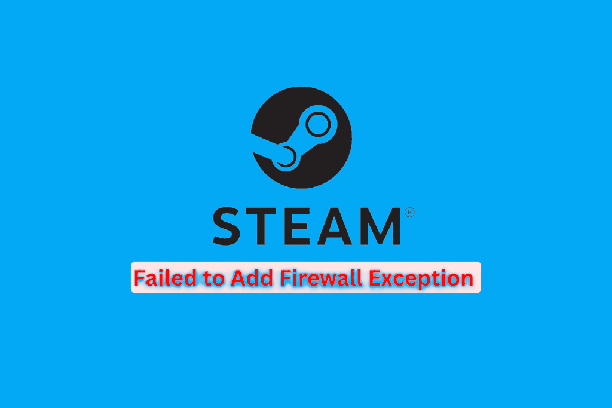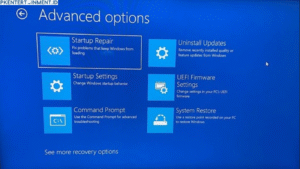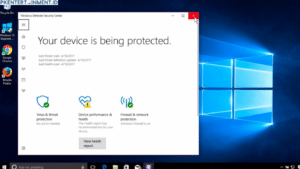Apakah kamu sering mengalami masalah ketika mencoba untuk menambahkan pengecualian firewall untuk Steam? Jangan khawatir, kamu bukan satu-satunya. Banyak pengguna Steam yang mengalami kesulitan yang sama.
Tapi tenang saja, solusinya cukup mudah dan dapat kamu lakukan sendiri tanpa bantuan teknisi ahli. Kamu hanya perlu mengikuti beberapa langkah sederhana yang akan dijelaskan dalam artikel ini. Jadi, simak terus artikel ini ya!
Daftar Isi Artikel
Key Takeaways:
- Cara mengatasi Steam yang gagal menambahkan pengecualian firewall
- Penyebab umum kegagalan Steam dalam menambahkan pengecualian firewall
- Panduan langkah demi langkah untuk menambahkan pengecualian firewall untuk Steam
- Cara memeriksa konflik dengan program keamanan lain
- Tips untuk mencegah masalah pengecualian firewall pada Steam di masa depan
Mengapa Steam Gagal Menambahkan Pengecualian Firewall?
Jika Anda mengalami masalah dengan Steam yang gagal menambahkan pengecualian firewall, Anda mungkin bertanya-tanya apa yang menyebabkan masalah tersebut.
Salah satu kemungkinannya adalah konflik pengaturan antivirus atau program keamanan lain yang terinstal pada komputer Anda. Fitur keamanan lainnya, seperti firewall pihak ketiga, juga dapat menimbulkan masalah pada Steam.
Selain itu, konfigurasi firewall yang salah atau tidak lengkap, dapat menyebabkan masalah pada Steam. Dalam beberapa kasus, kesalahan pengaturan jaringan pada router internet Anda juga dapat memblokir koneksi Steam.
Jadi, penting untuk memeriksa konfigurasi firewall dan pengaturan keamanan perangkat lunak lainnya, serta memastikan bahwa pengaturan jaringan Anda tidak menghalangi akses Steam ke internet.
Solusi Mudah untuk Menambahkan Pengecualian Firewall Steam
Jika Anda mengalami masalah dengan Steam gagal menambahkan pengecualian firewall, berikut adalah solusi mudah untuk mengatasinya:
- Buka Windows Firewall dengan masuk ke Control Panel > System and Security > Windows Defender Firewall.
- Pilih opsi "Allow an app or feature through Windows Defender Firewall."
- Klik tombol "Change settings" dan cari Steam pada daftar aplikasi.
- Jika Steam tidak terdaftar, klik tombol "Allow another app" dan cari file "steam.exe" di komputer Anda.
- Jika "steam.exe" tidak terlihat, cari file "steamwebhelper.exe."
- Pilih file yang sesuai dan klik "Add."
- Pastikan bahwa opsi "Private" dan "Public" tercentang untuk file Steam, atau pilih "All" jika Anda tidak yakin.
- Simpan perubahan dan coba jalankan Steam kembali.
Setelah mengikuti langkah-langkah ini, Anda seharusnya dapat menambahkan pengecualian firewall untuk Steam dengan mudah dan menghindari masalah yang sama di masa depan.
Memastikan Perizinan Aplikasi Steam pada Firewall
Jika Anda masih mengalami masalah setelah memeriksa konflik dengan program keamanan lain, coba pastikan bahwa Steam memiliki perizinan yang cukup di firewall Anda. Berikut adalah langkah-langkahnya:
- Buka firewall pada komputer Anda.
- Pilih opsi "Allow an app through firewall" atau "Allow a program through firewall".
- Cari Steam pada daftar aplikasi yang terdaftar.
- Jika tidak ada, klik tombol "Add an app" atau "Allow another app".
- Pilih file executable Steam (Steam.exe) dan klik "Add".
- Aktifkan kotak centang "Private" dan "Public" untuk Steam.
- Klik "OK" untuk menyimpan perubahan.
Setelah melakukan langkah-langkah tersebut, coba jalankan ulang Steam dan lihat apakah masalah firewall exception sudah teratasi. Jangan ragu untuk menghubungi dukungan teknis Steam jika Anda masih menghadapi masalah.
Menghindari Konflik dengan Program Keamanan Lain
Selain mengatur konfigurasi pengaturan firewall, Steam dapat terpengaruh oleh program keamanan lain seperti antivirus atau firewall dari pihak ketiga. Terkadang program ini dapat menyebabkan Steam gagal menambahkan pengecualian firewall. Berikut adalah langkah-langkah yang dapat Anda lakukan untuk menghindari konflik dengan program keamanan lain dan mengatasi masalah yang muncul.
- Cek pengaturan antivirus dan firewall pihak ketiga Anda. Pastikan Steam diizinkan untuk melakukan koneksi internet dan bekerja secara normal. Jika program tersebut menghalangi Steam, atur ulang pengaturan atau cobalah menonaktifkan program sementara.
- Jika Anda menggunakan Windows Firewall, pastikan semua pengaturan telah dikonfigurasi dengan benar. Pastikan Steam diizinkan dalam pengaturan firewall dan bahwa pengaturan firewall tidak menghalangi Steam saat berjalan.
- Perbarui antivirus dan program keamanan lain ke versi terbaru untuk memastikan pertahanan keamanan yang optimal dan menyelesaikan masalah yang muncul.
Setelah menerapkan langkah-langkah ini, pastikan Anda mencoba menghubungkan Steam dan menambahkan pengecualian firewall. Jika masalah masih berlanjut, lanjutkan ke solusi selanjutnya.
Memperbarui Steam ke Versi Terbaru
Salah satu alasan mengapa Steam gagal menambahkan pengecualian firewall adalah karena adanya ketidakcocokan versi antara Steam dengan pengaturan firewall. Untuk mengatasi masalah ini, pastikan bahwa aplikasi Steam di komputer Anda telah diperbarui ke versi terbaru. Anda dapat memeriksa pembaruan dengan membuka aplikasi dan memeriksa apakah ada pembaruan yang tersedia.
Selain itu, memperbarui aplikasi Steam secara berkala juga dapat membantu mengatasi masalah teknis lainnya dan meningkatkan performa aplikasi secara keseluruhan.
Menggunakan Fitur Steam Offline Mode
Jika Anda masih mengalami masalah pengecualian firewall pada Steam setelah mencoba semua solusi di atas, ada satu lagi fitur yang dapat Anda coba: Steam Offline Mode. Fitur ini dapat membantu Anda bermain game di Steam meskipun tidak terhubung ke internet.
Untuk mengaktifkan fitur Offline Mode, pastikan Anda sudah login ke akun Steam Anda. Kemudian, ikuti langkah-langkah di bawah ini:
- Buka aplikasi Steam dan klik pada menu Steam di sudut kiri atas.
- Pilih "Go Offline" dari opsi menu.
- Konfirmasi bahwa Anda ingin masuk ke mode offline dengan mengklik "Restart in Offline Mode".
Dalam mode offline, Anda akan memiliki akses terbatas ke fitur Steam, tetapi masih dapat bermain game yang sudah diunduh. Fitur ini berguna jika masalah pengecualian firewall tidak dapat diatasi dalam waktu singkat.
Menghubungi Dukungan Teknis Steam
Jika Anda telah mencoba semua solusi di atas dan masih mengalami masalah dalam menambahkan pengecualian firewall untuk Steam, Anda dapat menghubungi dukungan teknis Steam untuk bantuan lebih lanjut.
Untuk menghubungi dukungan Steam, ikuti langkah berikut:
- Buka Steam dan masuk ke akun Anda.
- Klik pada menu "Bantuan" di sudut kanan atas.
- Pilih opsi "Hubungi Dukungan" dari menu drop-down.
- Pilih masalah yang sedang Anda alami dari daftar opsi yang tersedia.
- Ikuti instruksi untuk mengirimkan permintaan dukungan teknis Anda.
Saat mengirimkan permintaan dukungan teknis, pastikan Anda memberikan informasi yang relevan, seperti deskripsi masalah, langkah-langkah yang telah Anda coba, dan tangkapan layar masalah yang Anda alami. Semakin lengkap informasi yang disertakan, semakin mudah tim dukungan teknis Steam dapat membantu Anda menyelesaikan masalah.
Tips untuk Mencegah Masalah Pengecualian Firewall di Masa Depan
Agar tidak mengalami masalah serupa di masa depan, ada beberapa langkah yang dapat anda lakukan. Berikut adalah tips untuk mencegah masalah pengecualian firewall ketika menggunakan Steam:
- Memperbarui software secara teratur, terutama Steam dan program firewall yang digunakan.
- Memperhatikan dan mengonfigurasi pengaturan firewall dengan benar. Pastikan setting firewall tidak menghalangi Steam untuk mengakses internet.
- Menghindari penggunaan program keamanan tambahan yang konflik dengan Steam atau firewall.
- Mematikan program keamanan tambahan seperti antivirus, atau firewall lain ketika menggunakan Steam. Namun pastikan untuk mengaktifkannya kembali setelah selesai menggunakan Steam.
Dengan mengikuti tips ini, anda dapat menghindari masalah pengecualian firewall ketika menggunakan Steam.
Kesimpulan
Dalam artikel ini, kami telah membahas beberapa solusi untuk mengatasi masalah steam gagal menambahkan pengecualian firewall. Kami telah membahas mengapa masalah ini terjadi dan memberikan tips langkah demi langkah untuk mengatasinya. Selain itu, kami juga memberikan tips untuk mencegah masalah serupa di masa depan.
Jika Anda menghadapi masalah yang belum terselesaikan, segera hubungi dukungan teknis Steam. Jangan biarkan masalah firewall exception berlarut-larut karena dapat mengganggu pengalaman bermain game Anda.
Gunakan solusi yang telah kami berikan dan pastikan perangkat lunak Anda selalu diperbarui agar dapat menghindari masalah serupa di masa depan. Dengan cara ini, Anda dapat memastikan pengalaman gaming Anda selalu mulus dan lancar. Semoga artikel ini bermanfaat dan terima kasih telah membacanya!
FAQ
Q: Apa penyebab Steam gagal menambahkan pengecualian firewall?
A: Steam bisa gagal menambahkan pengecualian firewall karena beberapa alasan, seperti konflik pengaturan, konflik dengan software lain, atau konfigurasi firewall yang tidak tepat.
Q: Bagaimana cara mudah menambahkan pengecualian firewall untuk Steam?
A: Berikut adalah langkah-langkah mudah untuk menambahkan pengecualian firewall untuk Steam:
Q: Bagaimana cara memastikan perizinan aplikasi Steam pada firewall?
A: Berikut adalah langkah-langkah untuk memeriksa dan menyesuaikan perizinan aplikasi Steam pada pengaturan firewall:
Q: Bagaimana cara memeriksa konflik dengan program keamanan lain?
A: Berikut adalah langkah-langkah untuk memeriksa dan mengelola konflik dengan program keamanan lain:
Q: Bagaimana cara memperbarui Steam ke versi terbaru?
A: Disarankan untuk memperbarui Steam ke versi terbaru untuk memastikan kompatibilitas dengan pengaturan firewall dan mengatasi masalah yang diketahui.
Q: Apa yang harus dilakukan jika langkah sebelumnya tidak berhasil?
A: Jika langkah sebelumnya tidak berhasil, disarankan untuk menghubungi tim dukungan teknis Steam dengan memberikan informasi yang relevan.
Q: Apa tips untuk mencegah masalah pengecualian firewall di masa depan?
A: Berikut adalah beberapa tips untuk mencegah masalah pengecualian firewall di masa depan: